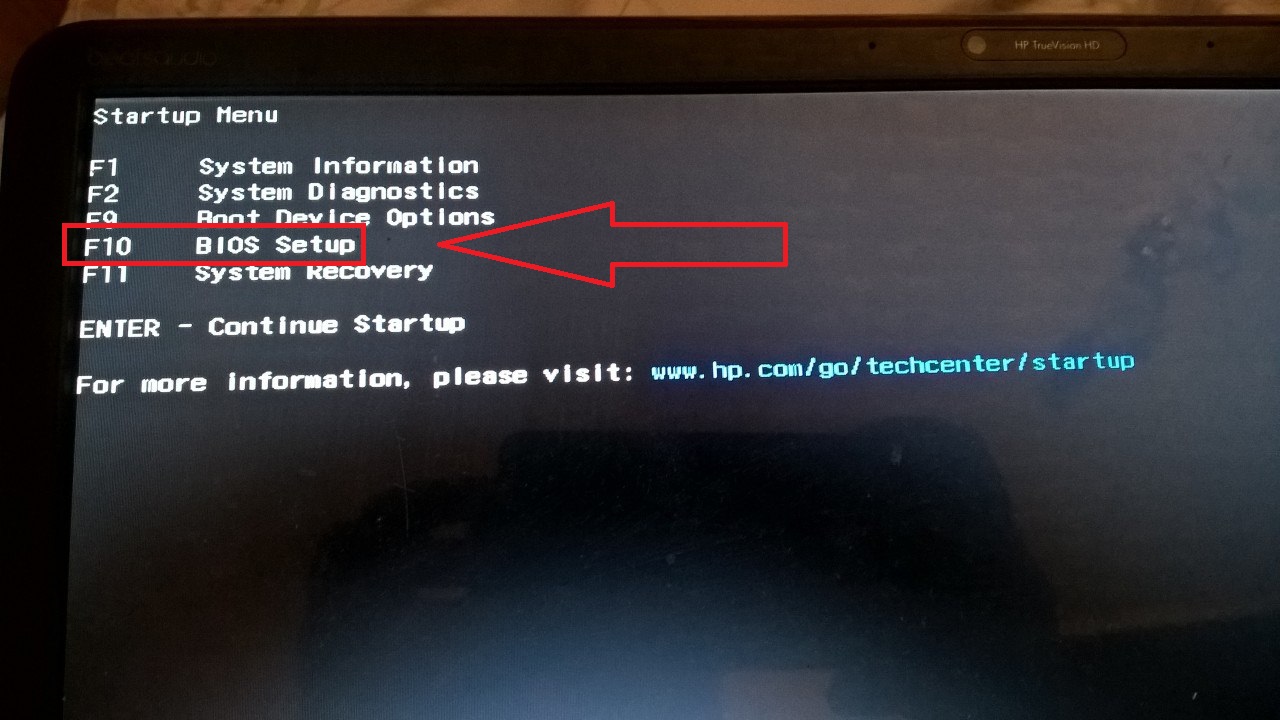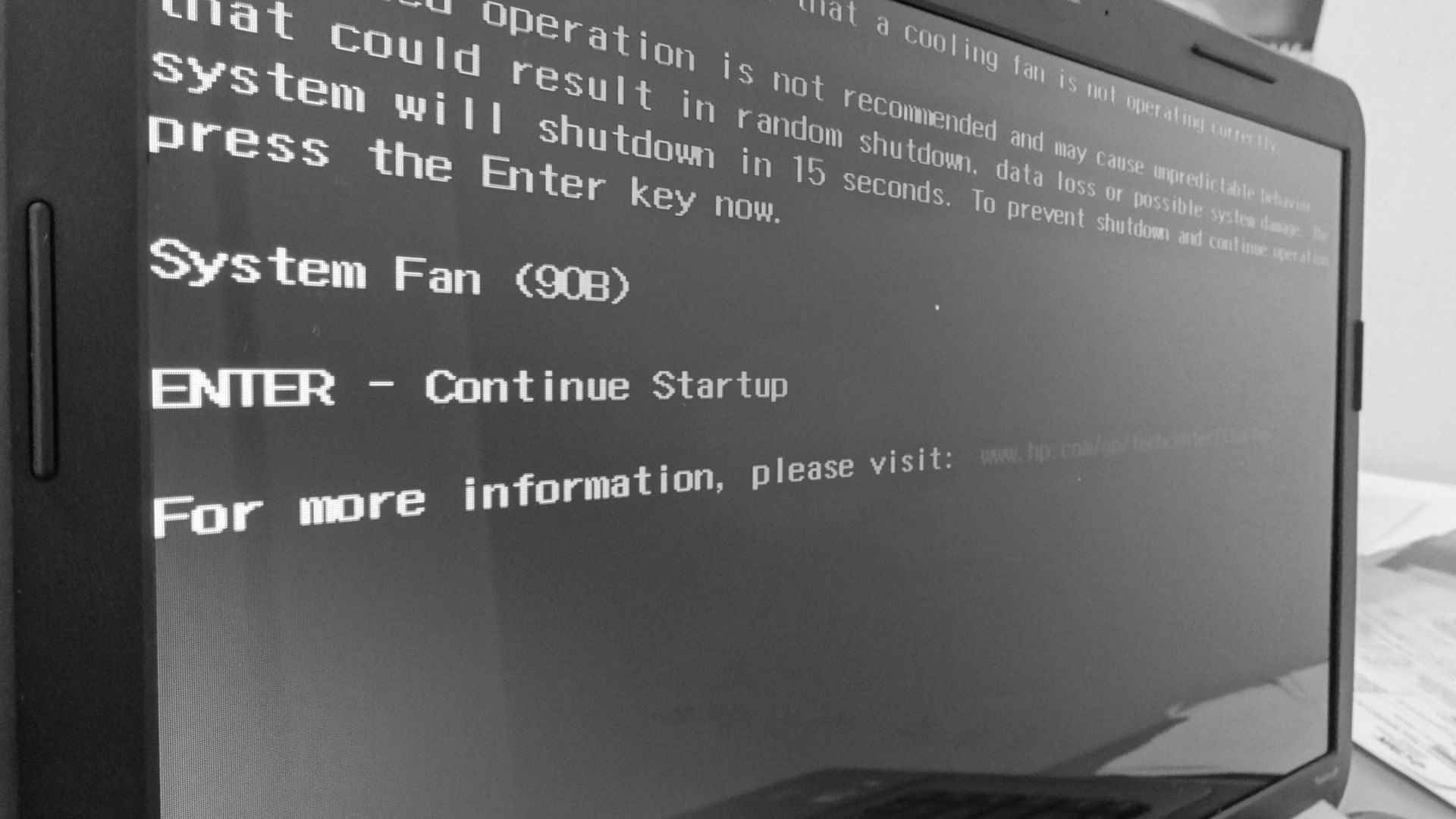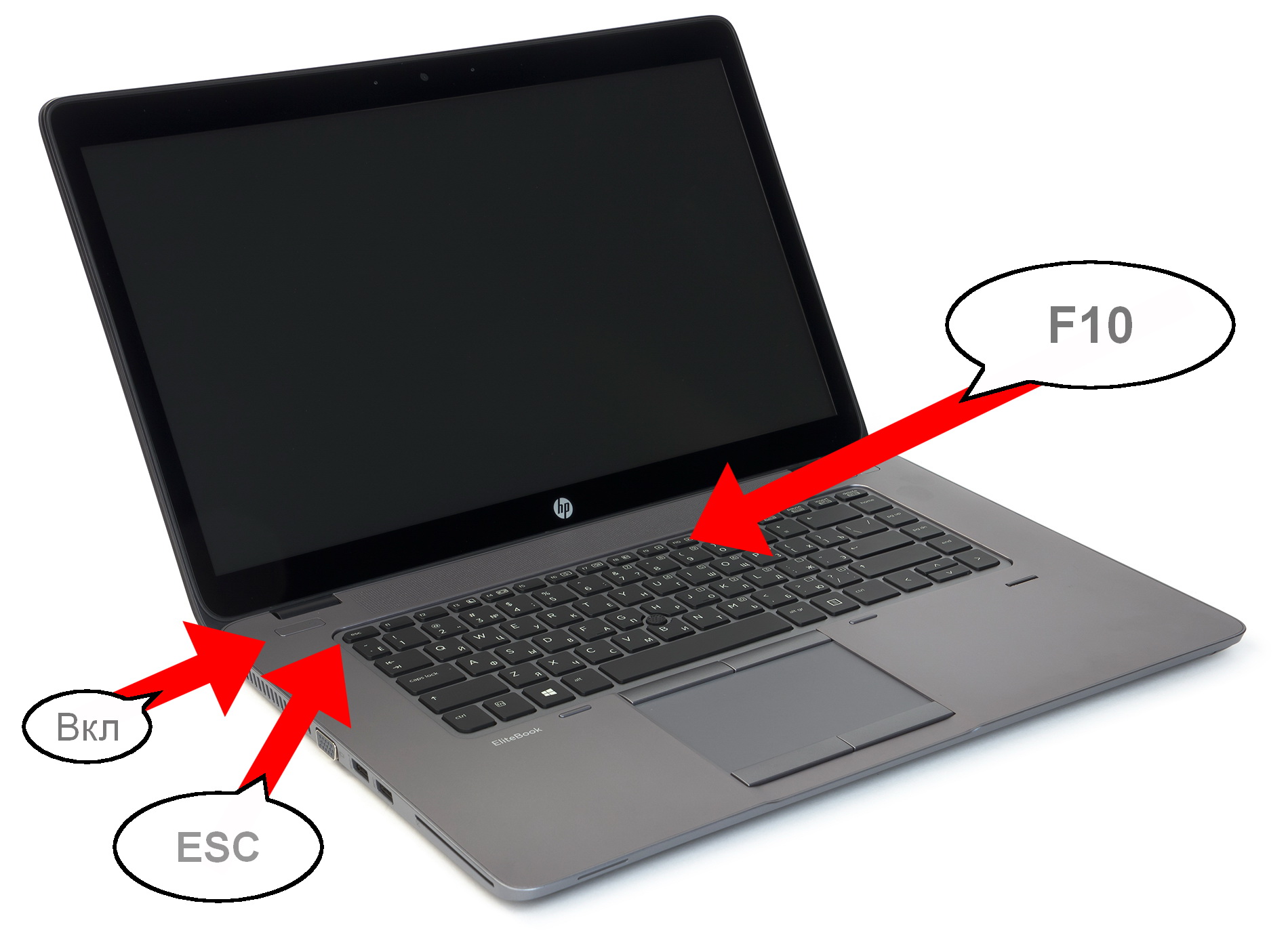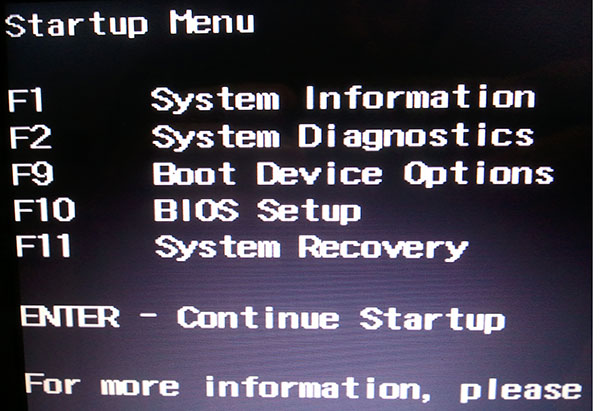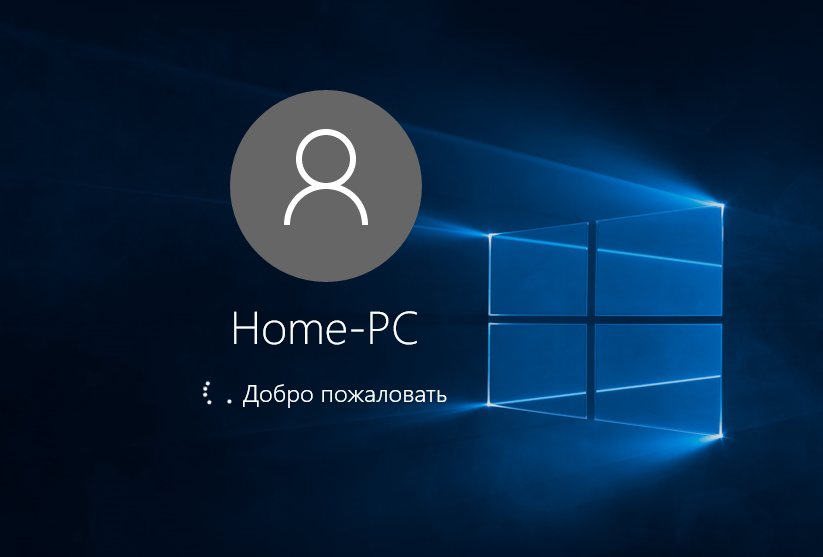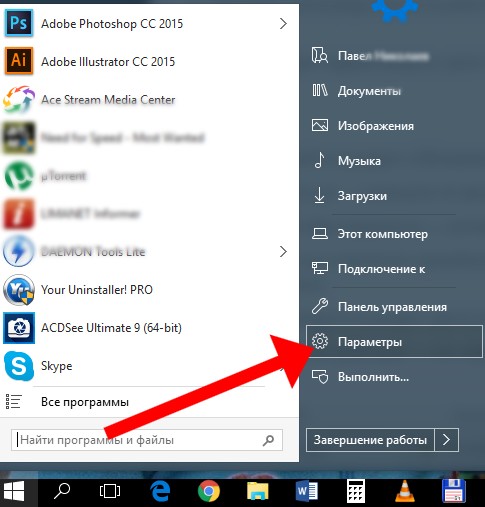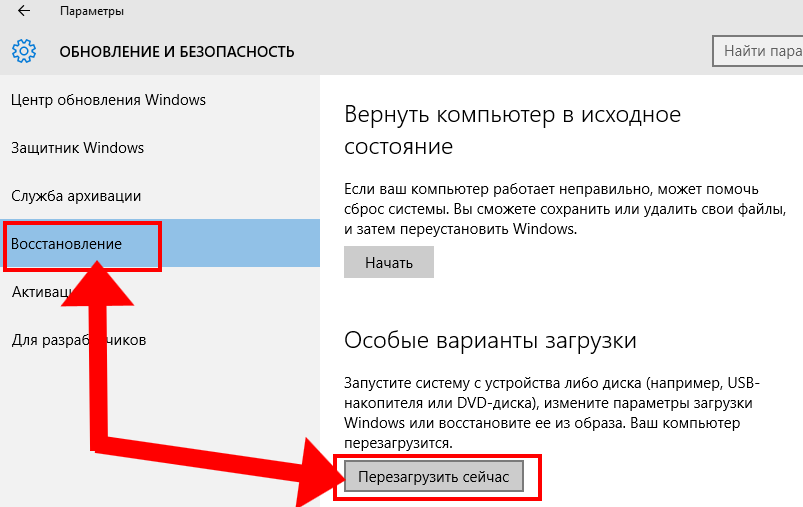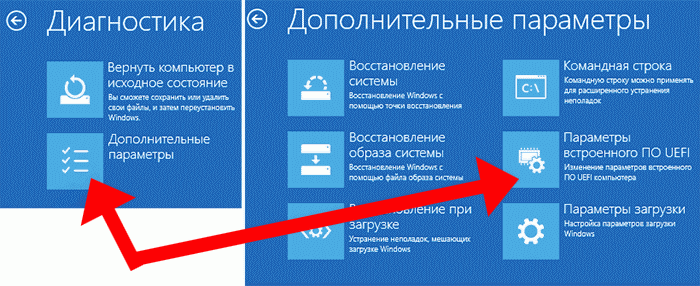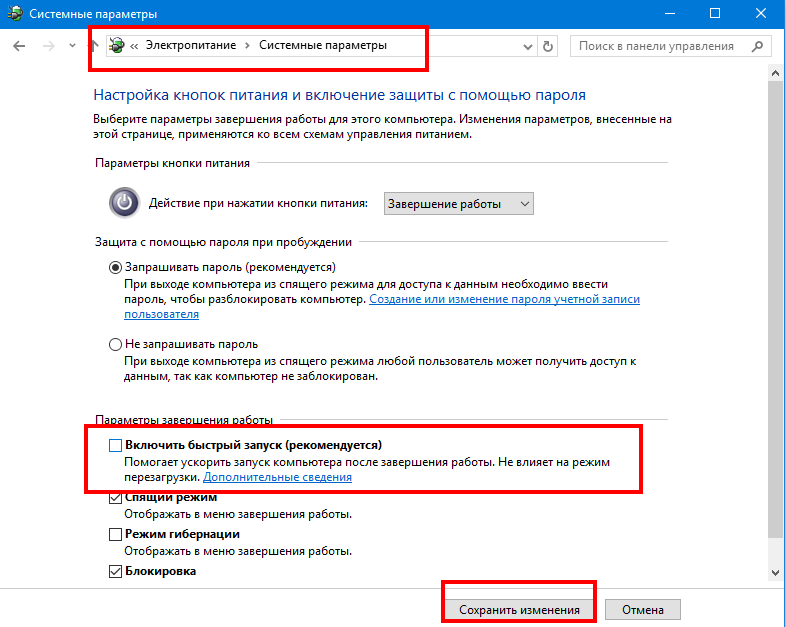بخش های سایت
انتخاب سردبیر:
- بررسی سرعت اینترنت: مروری بر روشها چگونه سرعت واقعی اینترنت را از ارائهدهنده خود بفهمیم
- سه راه برای باز کردن ویرایشگر رجیستری ویندوز باز کردن رجیستری با استفاده از جستجو
- نحوه پارتیشن بندی هارد دیسک
- هارد دیسک را به پارتیشن تقسیم می کنیم
- وقتی کامپیوتر روشن می شود بوق می دهد
- تغییر صحیح پسوند فایل در ویندوز نحوه تغییر پسوند آرشیو
- مسدود کردن تبلیغات در YouTube YouTube بدون تبلیغات
- TeamViewer - کنترل کامپیوتر از راه دور برنامه را برای برقراری ارتباط با رایانه دیگری دانلود کنید
- نحوه پیدا کردن ویژگی های رایانه خود در ویندوز: روش های سیستم و برنامه های ویژه
- ما مرورگرها را در دستگاه های مختلف به روز می کنیم: رایانه، تبلت، تلفن هوشمند مرورگر به روز شده را کجا و چگونه نصب کنید
تبلیغات
| نحوه وارد کردن بایوس در لپ تاپ hp. نحوه وارد کردن BIOS در لپ تاپ HP: روشی فوق العاده واضح |
|
BIOS نقش بسیار مهمی در عملکرد یک کامپیوتر دارد. این اوست که روند بارگیری آن را تعیین می کند. و تنها پس از آن راه اندازی بیشتر رخ می دهد سیستم عاملروی لپ تاپ یا کامپیوتر با این حال، کار بایوس فقط به فرآیند محدود نمی شود بوت استرپ. سپس به هماهنگی ورودی/خروجی اطلاعات و تعامل دستگاه های کامپیوتری با یکدیگر ادامه می دهد. بایوس را در hp در ویندوز 8 وارد کنید. علاوه بر موضوع "Bios on HP" مقاله ای نیز در توضیح آن وجود دارد. همچنین کلیپ های ویدیویی وجود دارد که به وضوح نحوه انجام این کار را نشان می دهد. ویژگی های راه اندازی و راه اندازی BIOS HPاگر به طور خاص به HP BIOS نگاه کنیم، می توانیم دو رابط را تشخیص دهیم. اولین مورد در بین مدل های لپ تاپ که قبل از سال 2008 عرضه شده اند رایج است. دومی با لپ تاپ کار می کند که تولید آن از اواخر سال 2008 شروع شد و UEFI نام دارد. ما امروز در مورد آن صحبت خواهیم کرد. برای ورود به بایوس بلافاصله پس از روشن کردن کامپیوتر باید کلید esc را فشار دهید. منوی راه اندازی را روی صفحه لپ تاپ نمایش می دهد.
بررسی ویدئو: نحوه ورود و راه اندازی بایوس لپ تاپ HP Pavilion g6 برای نصب های WINDOWS 7 یا 8 از درایو فلش. پس از این، باید کلید F10 را فشار دهید و برنامه راه اندازی BIOS راه اندازی می شود. لازم به ذکر است که این روشتغییر به BIOS جهانی است و به نسخه سیستم عامل بستگی ندارد. هم در ویندوز xp و هم در ویندوز 8، راه اندازی برنامه راه اندازی به همین ترتیب انجام می شود. سه نوع پارامتر اصلی برای تغییر در دسترس کاربر است: پیکربندی سیستم، امنیت و تشخیص.
دستورالعمل های ویدیویی: نحوه وارد کردن و پیکربندی بایوس لپ تاپ HP DV6 برای نصب ویندوز 7 یا 8 از درایو فلش یا دیسک. در بخش "امنیت" می توانید تعدادی رمز عبور تنظیم کنید و به برنامه ای که آنها را مدیریت می کند دسترسی پیدا کنید. بهتر است پس از تغییر رمزهای عبور، آنها را در جایی یادداشت کرده و جدا از رایانه خود ذخیره کنید. این امر ضروری است تا بعداً در مورد نحوه دسترسی سؤالی وجود نداشته باشد HDDیا برق لپ تاپ را روشن کنید. منوی تشخیصی شامل چندین آزمایش مهم است که به شما امکان می دهد عملکرد تجهیزات را بررسی کنید.
کلیپ ویدیویی: BIOS Insyde H20 امکان نصب سیستم عامل جدید از روی DVD یا FLASH DRIVE. از طریق "پیکربندی سیستم" می توانید مقداری را تنظیم کنید تنظیمات بایوسروی کامپیوتر به عنوان مثال، ترتیب بوت، زبان، تنظیمات تاریخ/زمان و غیره را تغییر دهید. در pavilion g6 می توانید ابزار بازیابی HP را از طریق بایوس راه اندازی کنید. این به شما امکان می دهد با استفاده از یک تصویر از پیش ساخته شده سیستم عامل را دوباره نصب کنید. خود تصویر را می توان در درایو فلش USB یا رسانه های دیگر بارگیری کرد. لپ تاپ های سری G7 نیز این ابزار را نصب کرده اند. با وجود این واقعیت که سیستم ورودی/خروجی در هر کامپیوتری وجود دارد و ظاهر تقریباً یکسانی دارد. بسته به سازنده، روشهای ورود به سیستم و برگههای تنظیم BIOS موجود ممکن است متفاوت باشد. به طور خاص، این مربوط به فهرست: چیست و چه زمانی ممکن است مورد نیاز باشد؟BIOS- این یک مجتمع است برنامه های سیستمی، که به کمک آن یک سیستم ورودی-خروجی اطلاعات اولیه در هر کامپیوتری ایجاد می شود. توابع سیستم اجازه پیکربندی مستقیم را می دهد مادربردو دستگاه های متصل به آن، بدون مشارکت سیستم عامل نصب شده. این سیستم بر روی هر کامپیوتر رومیزی یا لپ تاپ وجود دارد. از آنجایی که به انواع خرابی ها و اشکالات در سیستم عامل بستگی ندارد، اگر کار نکرد، کاربران بلافاصله به تنظیم منوی اصلی متوسل می شوند. با کمک آن می توانید سیستم را به عقب برگردانید، تنظیمات امنیتی را پیکربندی کنید و ترتیب راه اندازی دستگاه ها را برای نصب از یک درایو قابل جابجایی تغییر دهید. اغلب، کاربران تنها زمانی که نیاز به نصب مجدد سیستم عامل دارند، منو را فعال می کنند. در واقع، توابع بسیار بیشتری در اینجا وجود دارند که می توانند عملکرد و امنیت رایانه شما را به میزان قابل توجهی بهبود بخشند. در اینجا می توانید کارهای زیر را انجام دهید:
در زیر دو راه برای ورود به BIOS وجود دارد که به احتمال 100٪ روی هر کامپیوتر HP کار می کند: 1 ورودی منوی استاندارد(با استفاده از پنجره دانلود)؛ 2 باز کردن با استفاده از توابع داخلی ویندوز. روش استاندارد (برای هر مدل)این روش سریع ترین و رایج ترین گزینه برای روشن کردن منوی ورودی/خروجی کامپیوتر است. برای انجام آن، نیازی به استفاده از نسخه خاصی از سیستم عامل یا . 1 برای شروع لپ تاپ را روشن کنیدیا راه اندازی مجدد سیستم را اجرا کنید; 2 بلافاصله پس از روشن کردن نور پس زمینه صفحه، نباید کتیبه را از دست بدهید، وقتی ظاهر شد می توانید بایوس را راه اندازی کنید. به طور معمول، خط نشان داده شده در شکل زیر تنها 2-4 ثانیه به تأخیر می افتد و سپس سیستم عامل شروع به بارگیری می کند. 3 در حالی که متن روی صفحه باقی می ماند، کلید را فشار دهید خروج. در نتیجه، منوی اولیه ظاهر می شود. آیتم ها و کلیدهایی را ارائه می دهد که با آنها می توان این موارد را راه اندازی کرد.
4 برای ورود به سیستم، کلید F10 را فشار دهید. اطلاع!برای ساده کردن کار با سیستم، توسعه دهندگان محبوب ترین انواع تنظیمات را در میان کاربران در منوی اولیه قرار داده اند. بنابراین، با کمک آن می توانید اطلاعات مربوط به رایانه شخصی را مشاهده کنید، و عیب یابی را انجام دهید، ترتیب بوت را پیکربندی کنید و بازگشت به آن را شروع کنید (شکل 3). 5 پس از فشار دادن F10منوی مورد نظر ظاهر می شود. در لپ تاپ های اچ پی به این صورت است:
همانطور که می بینید، پنجره فاقد مکان نما و سایر عملکردهای آشنای یک سیستم عامل کاربر است. مدیریت فقط امکان پذیر است. دکمه های پیکان مربوطه را برای حرکت به چپ و راست بین برگه ها یا بالا و پایین برای انتخاب یک مورد خاص از منو فشار دهید. برای تایید عمل، Enter و برای لغو - ESC را فشار دهید. توضیحات دقیق تری از کنترل ها در پایین صفحه لپ تاپ نشان داده شده است:
سیستم خروجی در لپتاپهای HP دارای تبهای زیر است:
اگر لپ تاپ ما به خوبی کار می کند، یخ نمی زند، حتی به احتمال اورکلاک پردازنده یا افزایش فرکانس توجه نمی کنیم. حافظه دسترسی تصادفییا فرکانس ساعتتراشه ویدیویی همین امر در مورد نصب مجدد سیستم عامل نیز صدق می کند. ما حتی به پرسیدن همه این سؤالات نزدیک نمی شویم تا زمانی که دستگاه ما شروع به ترسیم "توطئه ها" کند. واقعیت این است که با کمک BIOS، تعداد زیادی کار انجام می شود که برای دست غیرقابل دسترسی است. کاربران عادیو تعداد کمی از مردم می دانند که چگونه آن را برای انجام تنظیمات وارد کنند، ما در زیر به شما خواهیم گفت. چرا به بایوس نیاز دارید و چگونه آن را در لپ تاپ HP وارد کنیم؟همانطور که قبلا در بالا نوشته شد، با استفاده از BIOS می توانید سخت افزار خود را اورکلاک کنید. به عبارت دیگر، بهبود عملکرد در بازی ها و برنامه های کاربردی. همچنین می توانید اولویت را برای خواندن داده ها از رسانه های ذخیره سازی داخلی و خارجی تنظیم کنید. برای مثال، برای نصب مجدد سیستم عامل، این امر ضروری است. این لیست را می توان برای مدت طولانی ادامه داد، اما ما به سایر ویژگی ها نمی پردازیم - فکر می کنیم همه موارد فوق کافی خواهد بود.حال بیایید نحوه ورود بایوس لپ تاپ های HP را دریابیم. شما باید این مراحل را دنبال کنید: همانطور که می بینید، فقط باید چند مرحله ساده را انجام دهید. در پایان، من می خواهم توجه داشته باشم که بسته به مدل خاصلپ تاپ، کلیدها ممکن است متفاوت باشند. باید چکار کنم؟ توصیه می کنیم هنگام راه اندازی دستگاه به دقت به کتیبه های پایین صفحه نمایش نگاه کنید - کلید مورد نیاز برای ورود به BIOS در آنجا نشان داده می شود. اگر به طور ناگهانی نمی دانید چگونه بایوس را در یک مدل خاص لپ تاپ HP وارد کنید و نمی توانید کتیبه ای را پیدا کنید که کلید را نشان می دهد، توصیه می کنیم گزینه های زیر را امتحان کنید: Delete، F2، F8، Tab، F12. یکی از آنها احتمالا کار خواهد کرد. فقط آنها را همزمان فشار ندهید. ما لپ تاپ را خاموش کردیم، یک کلید را امتحان کردیم - کار نکرد، دوباره آن را خاموش کردیم و به دیگری رفتیم. قبل از اینکه کاربر رابط کاربری سیستم عامل دوستانه را بر روی صفحه نمایش خود ببیند، سخت افزار کامپیوتر یک فرآیند اولیه سازی پیچیده را طی می کند. سفتافزار BIOS اولین مرجع الکترونیکی است که بر هر یک از اجزای سیستم کنترل میکند و به طور کلی عملکرد لپتاپ را تنظیم میکند. تنها در صورت انطباق کامل با الگوریتم بوت کار، "نقطه بازرسی" الکترونیکی اجازه استفاده از فایل های سیستم عامل نصب شده بر روی هارد دیسک را می دهد. اگر کاربر نمی داند که چگونه بایوس را در لپ تاپ HP وارد کند، دیر یا زود باید با سیستم اصلی ورودی / خروجی آشنا شود. از آنجایی که در برخی موارد لازم است تغییراتی در عملکرد BIOS ایجاد شود که اجرای آن بدون دسترسی به سیستم عامل یکپارچه تقریباً غیرممکن است. چگونه به بایوس دسترسی پیدا کنیم؟اگر کاربر به اندازه کافی مراقب باشد، پس حل این سوال: "نحوه وارد کردن BIOS در لپ تاپ HP" برای او مشکل خاصی ایجاد نمی کند، زیرا خود سیستم الکترونیکی به کاربر می گوید که برای ورود به آن چه چیزی باید فشار داده شود. "مرکز کنترل" رایانه شخصی. یعنی وقتی دکمه "روشن" فعال می شود. صفحه نمایش اطلاعاتی را نشان می دهد که از کدام کلید برای ورود به BIOS استفاده شده است. به عنوان یک قاعده، نوک سرویس در پایین صفحه قرار دارد. شایان ذکر است که به طور کلی، اصلاً مهم نیست که رایانه شما چه تغییری دارد و پیکربندی آن چقدر "جدی" است. روش جهانی- فشار دادن یک کلید خاص در لحظه شروع رایانه شخصی، در اکثر رایانه های مدرن ذاتی است. "مشکلات" برندموضوع مقاله: "نحوه وارد کردن BIOS در لپ تاپ HP" منحصراً به برند آمریکایی مربوط می شود فناوری رایانه، که از یک رابط غیر معمول BSVV استفاده می کند. علاوه بر این، تغییرات مختلف دستگاه های الکترونیکی رومیزی و قابل حمل (لپ تاپ) از یک سازنده خاص اغلب در عملکرد سیستم های BIOS متفاوت است. منحصراً به دلیل ذکر شده، ورود به منوی تنظیمات اولیه ممکن است از نظر سناریوی دسترسی در حال اجرا متفاوت باشد.
با این وجود، هنوز تمایل خاصی برای استاندارد کردن فرآیند روشن وجود دارد: اکثر تغییرات HP با فشار دادن کلید "F10" دسترسی به سیستم BIOS را فراهم می کنند. اما ابتدا (با استفاده از دکمه "Esc") منوی اولیه بوت فراخوانی می شود. در برخی موارد، برای ورود به BIOS در لپ تاپ یا انجام عملیات مشابه در تغییر دسکتاپ رایانه، هنگام روشن کردن دستگاه الکترونیکی، باید چندین بار کلید "F2" یا "Delete" را فشار دهید ( با فرکانس حداقل یک ثانیه). UEFI و Windows 8: جلوه راهاندازی سریع رعد و برقفن آوری ها ثابت نمی مانند. سرعت و عملکرد مدرن سیستم های کامپیوتریبا قابلیت های خارق العاده اش شگفت زده می کند. یک نسخه پیشرفته از سیستم جدید UEFI BIOS یک "همزیستی نرم افزاری سریع رعد و برق" است که سریع ترین فرآیند بوت سیستم عامل را ترویج می کند. عملکرد این "نوآوری" چندین برابر بیشتر از استانداردهای قبلی سیستم های ورودی/خروجی اولیه است. علیرغم تمام مزایای UEFI Bios، "بارگیری با سرعت بالا" می تواند مشکلات خاصی را برای یک کاربر تازه کار ایجاد کند، که اغلب در عدم توانایی کاربر در ورود ایمن به سیستم تنظیمات اولیه بیان می شود، زیرا تحت شرایط خاص، فرآیند اولیه سازی کسری از آن طول می کشد. ثانیه در نتیجه، کاربر بدشانس با این سوال روبرو می شود: "چگونه می توان بایوس را در لپ تاپ HP وارد کرد؟" به عنوان یک قاعده، هنگام استفاده از اتاق عمل، "زیاد چابکی" مشابهی مشاهده می شود سیستم های ویندوز 8. با این وجود، راه حلی وجود دارد. و سادگی آن باعث شگفتی خوشایند "ناتوان" خواهد شد. دسترسی راحت به تنظیمات اولیهعدم توانایی پاسخگویی به فلاش مختصر صفحه بارگیری با استفاده از استاندارد حل می شود نرم افزارسیستم عامل هشتم
در پایان: کمی در مورد امکان سنجی ...قبل از آزمایش تنظیمات "پایه" رایانه، باید بدانید که تغییرات نادرست در برنامه Bios می تواند عملکرد کامل دستگاه محاسباتی HP را به شدت تحت تأثیر قرار دهد. BIOS نوعی پست فرمان برای مادربرد و تجهیزات نصب شده روی آن است. یک اقدام عجولانه کاربر، که در تغییر یک یا آن پارامتر سفتافزار بیان میشود، به سادگی میتواند غیرفعال شود برد سیستمیا یکی از اجزای رایانه شخصی را "سوزانید". بنابراین، در رسیدگی به مسائل مربوط به بهینه سازی محتاط باشید ("اورکلاک" پردازنده، افزایش عملکرد RAM یا "فلش کردن" بایوس(های)). این فقط به شما و صلاحیت شما بستگی دارد که کامپیوتر دقیقا چگونه کار می کند. کجا پرواز خواهد کرد؟ به سطل زباله یا به وسعت بی پایان امکانات دیجیتال؟ تغییرات ثمربخش برای شما! اغلب اتفاق می افتد که شما به سادگی نمی توانید بدون تغییر برخی پارامترها در تنظیمات میکروسیستم اصلی BIOS انجام دهید. یک مثال کلاسیک زمانی که کاربر نیاز به تخصیص مجدد بوت لودر اولویت دارد، هنگام نصب مجدد ویندوز است. این مقاله پوشش خواهد داد روش های مختلفورود به BIOS، زیرا گزینه استاندارد "ESC" - "F10" همیشه کار نمی کند. همه چیز به همه بستگی دارد مورد خاصبه اصطلاح، به شرایط موقعیتی در فرآیند استفاده از الکترونیک قابل حمل یک اصلاح خاص بستگی دارد. خوب، بیایید نگاهی عملی به تمام روشهای موجود بیندازیم، که اجرای آنها همچنان به شما کمک میکند به سؤالی که مورد علاقه شماست، خواننده عزیز، پاسخ کیفی درستی دریافت کنید: "چگونه BIOS را در لپ تاپ HP وارد کنیم؟" برو! امروز به این موارد خواهیم پرداخت: تئوری مقدماتی: BIOS چیست و چرا وارد آن شویم؟سیستم ورودی/خروجی اولیه (BIOS) و اینگونه تفسیر می شود مخفف BIOS (سیستم ورودی/خروجی پایه) در روسی، شاید بتوان گفت، یک پاسگاه است سیستم الکترونیکی. اگر BIOS میکروسیستم آسیب دیده باشد، راه اندازی کامپیوتر به سادگی غیرممکن است، حداقل در مفهوم کلاسیک فرآیند "بارگیری سیستم عامل (OS)" پذیرفته شده عمومی. در صورتی که پیکربندی سخت افزاری "نمایش داده شده توسط" یک دستگاه محاسباتی جداگانه با "استانداردهای یکپارچگی نرم افزار" مطابقت نداشته باشد، BSVV پیام مربوطه را بر روی صفحه نمایش می دهد و حتی در برخی موارد کاربر را با یک پیام ویژه مطلع می کند. سیگنال صوتی(بیشتر در این مورد ).
در بیشتر موارد، مقصر شرایط دوم، خود کاربر است، زمانی که بدون فکر «طرح بهینهسازی اورکلاک» را اجرا میکند بدون اینکه بفهمد عواقب چنین آزمایشی چقدر میتواند جدی باشد. البته، همیشه میتوانید به تنظیمات اصلی بازگردید، اما این نیاز به ورود به بایوس دارد و تنها در این صورت به کاربر این فرصت داده میشود که از عملکرد «Load Setup Defaults» استفاده کند، یعنی تنظیمات میکروسیستم را به مقادیر اصلی خود بازگرداند. (ایالت کارخانه). گزینه ارائه شده برای "رفع اشکالات" نیز در شرایطی موثر است که در نتیجه، تاثیر منفیعوامل خارجی (افزایش برق غیرمجاز در شبکه منبع تغذیه یا خاموش شدن نادرست رایانه) تنظیمات BIOS از بین رفته است. به طور کلی، "همه جاده ها به BIOS منتهی می شوند." با این حال، قبل از اینکه چیزی را تغییر دهید (به معنای تنظیمات و پارامترهای عملکرد مادربرد)، هفت بار فکر کنید که چنین تغییری چه نتیجه ای می تواند داشته باشد و آیا برای همه چیز فراهم کرده اید؟ وارد BIOS لپ تاپ می شویم: با درک عمل کنید!
آیا می دانید در واقع شما خواننده عزیز قبلاً پاسخ سؤال مورد بحث ما را دریافت کرده اید. در ابتدای این مقاله اشاره کردیم که بایوس در لپتاپهای اچپی با فشار دادن دو کلید ESC و F10 فراخوانی میشود. با این حال، هنوز استثناهایی از قوانین وجود دارد. در واقع، با وجود "هویت برند" لپ تاپ های تولید شده توسط Hewlett Packard، سازنده در برخی از تغییرات لپ تاپ ها روش جداگانه ای برای ورود به محیط بایوس ارائه کرده است. با این حال، جزئیات بیشتر در مورد همه چیز ... روش شماره 1: استاندارد و سنتیسناریوی اصلی برای ورود به میکروسیستم اصلی HP شامل استفاده از کلیدهای وظیفه ای است که قبلاً برای شما دوستان عزیز آشنا هستند - ESC و F10. در جزئیات، همه چیز به این صورت اجرا می شود:
پس از دستکاری هایی که در بالا توضیح داده شد، صاحب دستگاه HP در منوی سرویس BIOS قرار می گیرد. روش شماره 2: یک روش منسوخ شده، اما هنوز در دسترس استدر تغییرات اولیه لپ تاپ ها، طرحی برای دسترسی به پارامترهای BIOS با استفاده از کلید "Delete" اجرا شد. یعنی هنگام راه اندازی چنین لپ تاپ، باید به شدت (دو ضربه در ثانیه) دکمه "DEL" را فشار دهید تا رابط BIOS ظاهر شود. در صورت تأخیر در فشار دادن کلید مشخص شده، سیستم فرآیند بوت بعدی را ادامه می دهد و برای اینکه سعی کنید دوباره وارد منوی تنظیمات اولیه شوید، باید یک راه اندازی مجدد اجباری رایانه انجام دهید. روش شماره 3: دور زدن موانع سرعت
لپ تاپ های مدرن در حال حاضر مجهز به درایوهای حالت جامداطلاعات ( درایوهای SSD) که از نظر سرعت و عملکرد چندین برابر برتر از پیشینیان مکانیکی خود (HDD) هستند. در نتیجه همه موارد فوق، فرآیند بارگذاری سیستم عامل تقریباً بلافاصله انجام می شود و کاربر فرصتی برای فشار دادن کلید مناسب برای ورود به BIOS به موقع نمی گذارد. در کنار همه اینها، نسل جدید الکترونیک قابل حمل شروع به پیاده سازی به اصطلاح کردند تکنولوژی شروع سریع . با این حال، راه حلی وجود دارد و با کمک دستورالعمل های ارائه شده در زیر، می توانید به راحتی دسترسی داشته باشید تنظیمات پایهمیکروسیستم های HP فرض کنید یکی از سیستم عامل های جدید روی لپ تاپ شما نصب شده است - ویندوز 8/8.1 یا دوجین:
اگر نیاز به سازماندهی یک ورودی راحت به BIOS دارید، به اصطلاح، به طور مداوم، باید کارهای زیر را انجام دهید:
دفعه بعد که لپتاپ را روشن میکنید، تضمین میشود که زمان کافی برای فشار دادن کلید مربوطه برای فراخوانی میکروسیستم BIOS را دارید. جمع بندیبنابراین، شما با تکنیک های اساسی برای ورود به BSVV لپ تاپ خود آشنا شده اید. با این حال، با توجه به تعداد باورنکردنی تغییرات الکترونیک قابل حمل تولید شده توسط Hewlett Packard، شانس زیادی برای مواجهه با یک طرح کمی متفاوت برای دسترسی به تنظیمات و پارامترهای BIOS وجود دارد. البته با دانستن اصل کلی ورود به بایوس - استفاده از یک کلید خاص از یک سری کلیدهای عملکرد"F1-F12"، همیشه می توانید سعی کنید از روش انتخاب استفاده کنید: با هر راه اندازی مجدد جدید، دوازده ترکیب ممکن بعدی را "در عمل" امتحان کنید. این همه، ورود موفقیت آمیز به بایوس و تنها تغییرات موثر در تنظیمات میکروسیستم اصلی! |
محبوب:
ساختار واحد سیستم - کدام اجزا مسئول عملکرد رایانه هستند ویژگی های دستگاه های داخلی واحد سیستم
|
جدید
- سه راه برای باز کردن ویرایشگر رجیستری ویندوز باز کردن رجیستری با استفاده از جستجو
- نحوه پارتیشن بندی هارد دیسک
- هارد دیسک را به پارتیشن تقسیم می کنیم
- وقتی کامپیوتر روشن می شود بوق می دهد
- تغییر صحیح پسوند فایل در ویندوز نحوه تغییر پسوند آرشیو
- مسدود کردن تبلیغات در YouTube YouTube بدون تبلیغات
- TeamViewer - کنترل کامپیوتر از راه دور برنامه را برای برقراری ارتباط با رایانه دیگری دانلود کنید
- نحوه پیدا کردن ویژگی های رایانه خود در ویندوز: روش های سیستم و برنامه های ویژه
- ما مرورگرها را در دستگاه های مختلف به روز می کنیم: رایانه، تبلت، تلفن هوشمند مرورگر به روز شده را کجا و چگونه نصب کنید
- نحوه روغن کاری کولر پردازنده، کارت گرافیک، منبع تغذیه و کامپیوتر